Cara menemukan semua akun yang ditautkan ke alamat email Anda
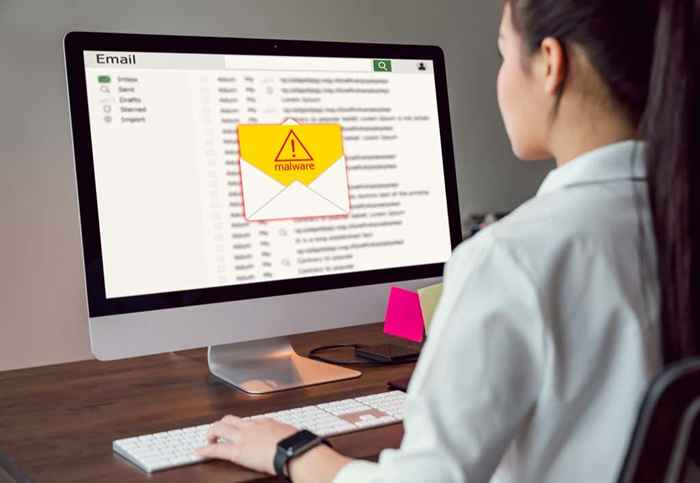
- 1125
- 149
- Dominick Barton
Seiring bertambahnya usia email Anda, itu mulai menumpuk banyak sampah. Alasannya? Anda telah mendaftar dengan banyak situs web menggunakan email Anda saat Anda menjalani hari Anda.
Banyak bisnis dan situs web membuat segalanya lebih mudah bagi pengguna untuk masuk dengan satu masuk tunggal (SSO), fitur yang memungkinkan Anda menggunakan login akun email Anda untuk mendaftar dengan layanan lain. Ini adalah tujuan bagi kebanyakan orang, tetapi yang berikut ini adalah jejak email spam yang tampaknya tak terhentikan, seringkali dari sumber yang teduh.
Daftar isiNamun, email Anda (dan informasi lain yang Anda bagikan saat mendaftar) terkadang dapat disalahgunakan. Akibatnya, Anda mungkin melihat lebih banyak email spam yang menyumbat kotak surat Anda.
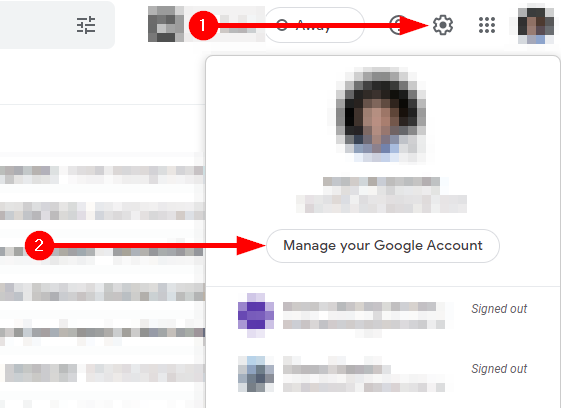
- Setelah Anda berada di beranda Google, pilih Keamanan Dari panel kiri.
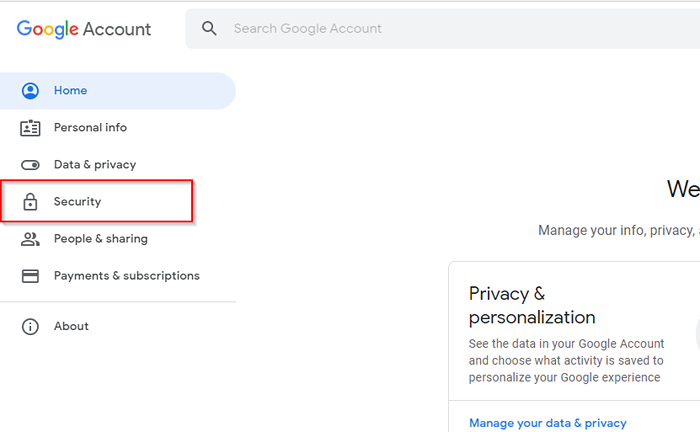
- Gulir ke bawah dan cari bagian yang disebut Aplikasi pihak ketiga dengan akses akun dan pilih Kelola akses pihak ketiga dari bagian bawah bagian.
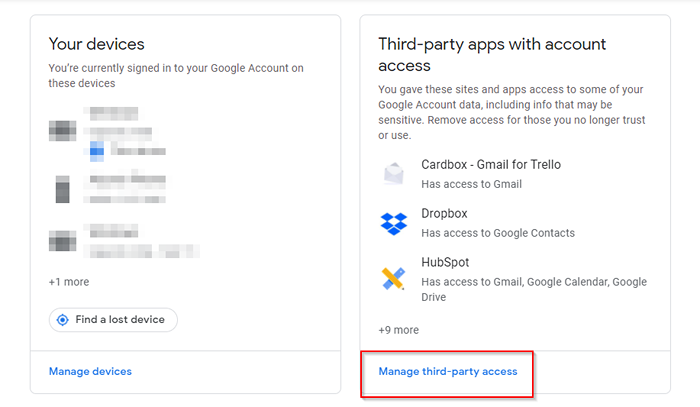
- Anda akan melihat semua aplikasi yang memiliki akses ke akun Google Anda atau yang Anda masuki dengan Google. Pilih salah satu aplikasi ini yang ingin Anda hapus dan pilih Hapus akses.
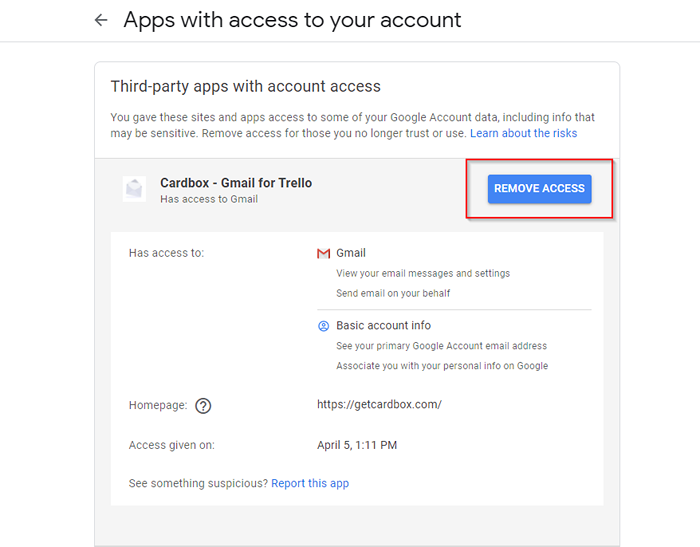
Temukan semua akun yang ditautkan ke akun media sosial Anda secara gratis
Anda dapat menggunakan SSO dengan akun media sosial Anda juga. Namun, jika Anda ingin melihat akun yang ditautkan ke akun media sosial Anda dan menghapus akses untuk beberapa di antaranya, Anda harus mencari pengaturan keamanan di situs web media sosial yang relevan.
Misalnya, jika Anda ingin melakukan ini di Facebook:
- Pilih arrow down di ujung kanan halaman beranda, pilih Pengaturan & Privasi, dan pilih Pengaturan.
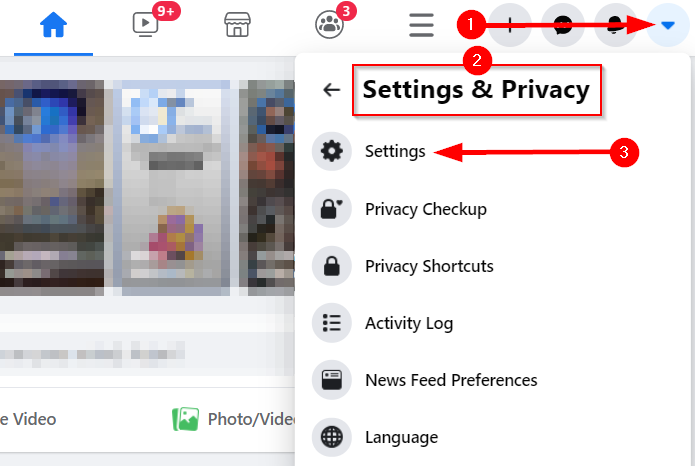
- Pilih Aplikasi dan situs web Dari panel kiri.
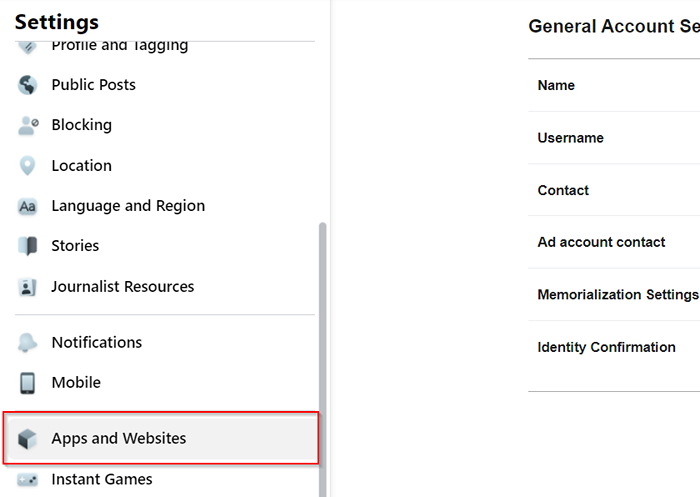
- Pilih Menghapus untuk mencabut akses.

Temukan verifikasi secara manual atau email selamat datang
Jika Anda sangat termotivasi, Anda juga bisa melakukan identifikasi "email konfirmasi" identifikasi. Saat Anda mendaftar di situs web, Anda biasanya menerima verifikasi atau menyambut email, atau keduanya.
Baris subjek pada email ini biasanya berisi kata -kata seperti "terima kasih," "verifikasi," "konfirmasi," atau "mendaftar."Di Gmail, Anda dapat menggunakan operator" subjek: "untuk mencari email dengan frasa atau istilah ini dalam baris subjek mereka.
Misalnya, mencari "Subjek: Verifikasi" akan mengambil semua email dengan kata "verifikasi" di baris subjek mereka.
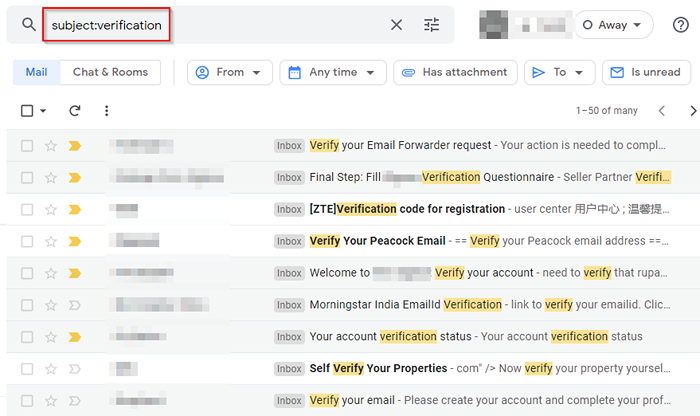
Perhatikan bagaimana ia juga mengembalikan hasil yang berisi variasi istilah "verifikasi" seperti "verifikasi.Ini akan memberi Anda daftar komprehensif aplikasi apa pun yang pernah Anda akses menggunakan akun Gmail Anda.
Gunakan alat pihak ketiga untuk menemukan semua akun yang ditautkan ke email Anda
Anda bisa menggunakan alat seperti JustDelete.Saya atau AccountKiller untuk mengidentifikasi semua akun yang ditautkan oleh email Anda secara gratis. Situs web ini tidak benar -benar otomatis seperti Deseat.saya (yang telah diblokir Google sekarang), tetapi mereka menyelesaikan pekerjaan.
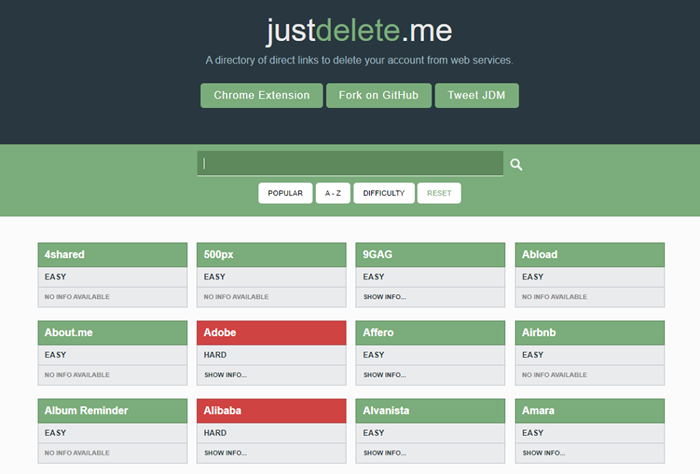
Jika Anda menggunakan nama pengguna tertentu di semua akun, gunakan situs web seperti Namechk atau Knowem. Mereka memungkinkan Anda untuk mencari satu ton situs web untuk nama pengguna tertentu.
Di Namechk, yang redup adalah situs web tempat nama pengguna Anda sudah terdaftar (mungkin oleh Anda). Sebaliknya, yang hijau adalah situs web tempat nama pengguna yang dicari masih tersedia (i.e., tidak terdaftar).
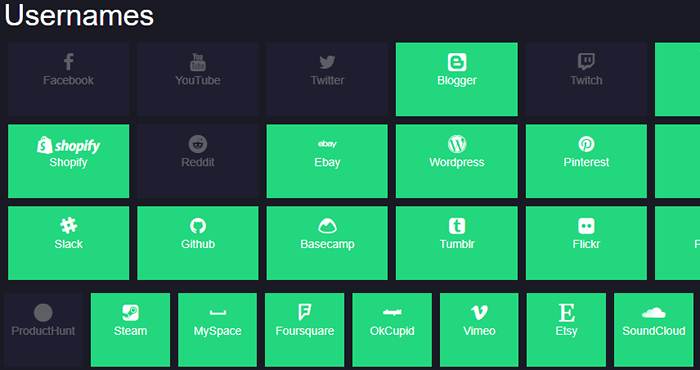
Mencari -cari akun yang disimpan di browser Anda
Pernahkah Anda memperhatikan bahwa saat Anda mengklik bidang tempat Anda harus memasukkan email Anda, daftar email muncul? Ini karena browser Anda cache semua input saat Anda pertama kali bergabung dengan mereka.
Email yang disimpan dan detail login memungkinkan Anda untuk masuk lebih cepat saat Anda mengunjungi situs web lain kali, dan itu juga dapat membantu Anda menemukan akun yang ditautkan ke email Anda.
Jika Anda berada di Google Chrome:
- Klik ellipsis di kanan atas dan pilih Pengaturan. Dari panel kiri, pilih Autofill, dan pilih Kata sandi Dari panel kanan.
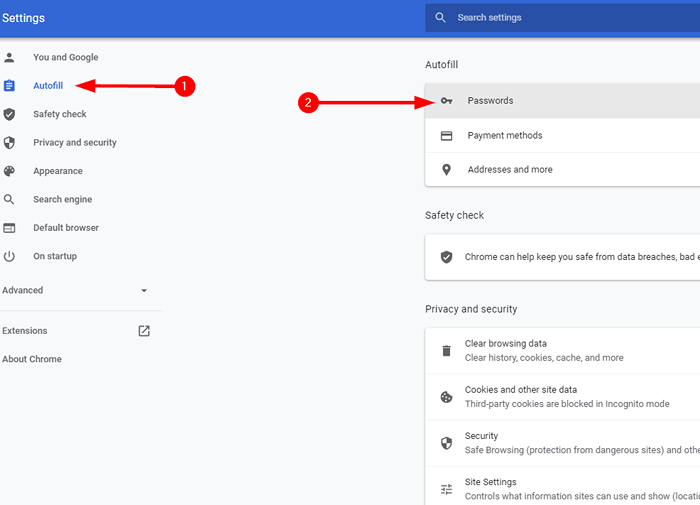
- Anda akan melihat daftar situs web dan kombinasi nama pengguna-password masing-masing yang tercantum di sini. Anda dapat melihat akun Anda, memperbarui kredensial Anda, atau menghapus entri dari sini.
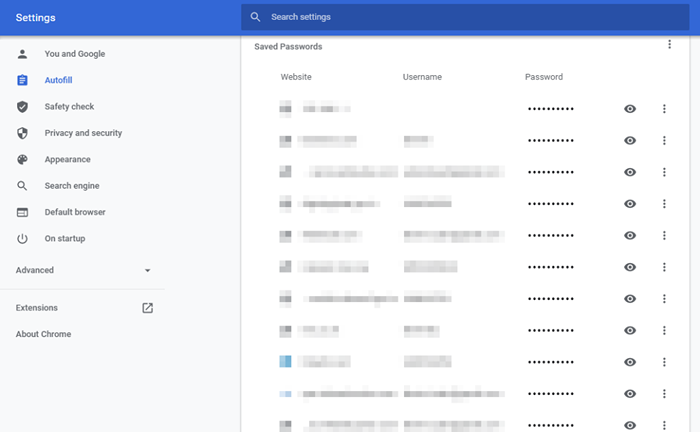
Pengecekan kenyataan
Bahkan jika Anda menggunakan kombinasi metode ini, cukup sulit untuk menemukan setiap akun yang ditautkan ke alamat email Anda. Semakin banyak tahun Anda memiliki email, semakin sulit. Namun, masih baik untuk melakukan yang terbaik yang Anda bisa dengan metode ini untuk mengurangi probabilitas data Anda jatuh ke tangan yang salah.
Setelah selesai, pertimbangkan untuk membiasakan diri menggunakan manajer kata sandi. Manajer Kata Sandi adalah cara yang bagus untuk mengkonsolidasikan kehadiran online Anda di satu tempat, jadi upaya masa depan untuk mengidentifikasi akun yang ditautkan ke email Anda menjadi urusan yang tidak peduli.

